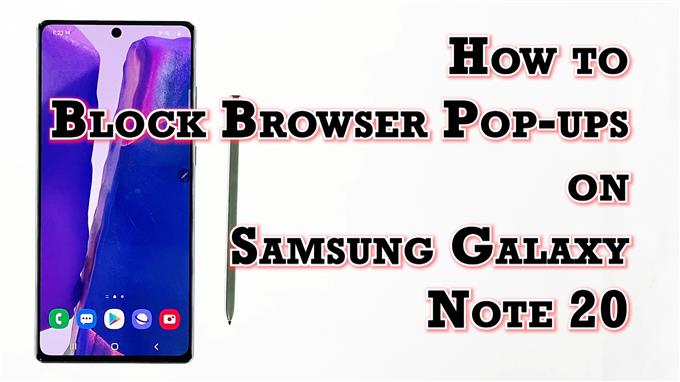Этот пост поможет вам заблокировать всплывающие окна на Galaxy Note 20 с помощью встроенного блокировщика всплывающих окон в интернет-браузере Samsung. Прочтите, если вам нужна помощь в предотвращении нежелательных всплывающих окон — будь то случайное приложение или вредоносное ПО, которое мешает вашим действиям в Интернете.
Встроенные блокировщики всплывающих окон
Большинство приложений для браузеров встраивают блокировщики всплывающих окон, которые запрограммированы так, чтобы нежелательные всплывающие экраны не загромождали и не мешали работе в Интернете. К каждому из этих блокировщиков всплывающих окон можно получить доступ через настройки вашего браузера, в частности, в разделе конфиденциальности или других соответствующих меню в определенных браузерах.
Всплывающие окна обычно состоят из рекламируемых продуктов или функций с разных веб-сайтов. Способ появления определенно привлекает максимальное внимание конечных пользователей, особенно если они имеют анимацию и яркие цвета. Некоторые всплывающие окна открываются на дополнительной вкладке, а другие — в новом окне. Многие пользователи считают такое поведение всплывающих окон весьма раздражающим и поэтому предпочитают их блокировать.
Если вам интересно, как найти и настроить блокировщик всплывающих окон в настройках браузера Galaxy Note, я подготовил для вас пошаговое руководство.
И вот как это делается.
Простые шаги по блокировке всплывающих окон во встроенном браузере Note 20
Следующие шаги относятся к встроенному интернет-браузеру Samsung на Galaxy Note 20. Отключение блокировщиков всплывающих окон в других браузерах, таких как Chrome или Firefox, может осуществляться с помощью другой процедуры.
1. Чтобы начать, коснитесь Интернет-браузер Samsung значок в нижней части главного экрана. Приложение браузера загрузится.

Если вы не видите этот значок на главном экране, вам нужно будет получить к нему доступ из окна просмотра приложений или экрана приложений. Просто прокрутите вверх от нижней части главного экрана, чтобы запустить программу просмотра приложений, затем найдите значок приложения браузера Samsung.
2. На главном экране браузера Samsung коснитесь значка значок меню представлена три короткие горизонтальные линии расположен в правом нижнем углу.

Появится всплывающее меню с основными элементами управления просмотром.
3. Найдите и коснитесь Настройки значок для продолжения.

Откроется другое окно, в котором будут выделены основные и расширенные настройки Интернета, которыми вы можете управлять.
4. Прокрутите вниз до раздела «Дополнительно» и нажмите Сайты и загрузки.

Соответствующие функции и параметры будут загружены на следующем экране.
5. Перейдите в Места раздел, а затем включите переключатель рядом с Блокировать всплывающие окна.

Это включает блокировщик всплывающих окон в браузере.
Когда блокировать или разрешать всплывающие окна
Блокировщики всплывающих окон — это в основном программное обеспечение, которое запрограммировано для предотвращения появления всплывающих окон или экранов на веб-сайте. В устройствах Samsung, таких как Note 20, блокировщик всплывающих окон входит в число встроенных функций интернет-браузера по умолчанию. Эту функцию можно включить или отключить в настройках приложения браузера. При включении небольшие всплывающие окна блокируются и поэтому не могут отображаться при просмотре веб-страниц.
Вы можете оставить включенным блокировщик всплывающих окон в своем браузере, чтобы избежать неприятностей, включая рекламу и вредоносное ПО.
Однако есть также некоторые веб-сайты, которые используют всплывающие окна для навигации по сайту, включая процесс входа или входа. Другие сайты даже используют всплывающие окна для включения пользовательских функций.
В этих случаях необходимо отключить блокировщик всплывающих окон в вашем браузере. В противном случае определенные страницы или сайты не смогут работать должным образом.
Чтобы отключить блокировку всплывающих окон, просто переведите переключатель блокировки всплывающих окон в нужное положение. ВЫКЛ..
Вы можете сохранить эту настройку только тогда, когда нужны всплывающие окна.
В некоторых браузерах, таких как Chrome, пользователи могут устанавливать настройки, разрешающие и блокирующие всплывающие окна с определенного сайта или страницы.
Помимо всплывающих окон, вы также можете настроить параметры браузера, чтобы блокировать нежелательные уведомления сайтов. Просто коснитесь уведомлений под сайтами и загрузками, затем выберите Позволять или же Блокировать сайты из быстрого меню. На следующем экране коснитесь переключателя Вкл, чтобы разрешить или заблокировать уведомления с определенных веб-сайтов.
Зачем блокировать всплывающие окна
Блокировка всплывающих окон может упростить просмотр. Только представьте, как это может раздражать, когда вы заходите на новый сайт, а затем внезапно ваш экран начинает заполняться полями с всплывающей рекламой и баннерами.
Некоторые из этих всплывающих окон также содержат обширную анимацию или звуки, которые могут отвлекать, в то время как другие мешают вам перемещаться по веб-странице. Хуже того, если всплывающие окна содержат вредоносные коды, такие как шпионское ПО, которые запрограммированы на разрушение определенных приложений или даже всей операционной системы вашего устройства.
Другие способы блокировки всплывающих окон
Помимо встроенных блокировщиков всплывающих окон, вы также можете использовать некоторые сторонние приложения, которые запрограммированы на блокировку всплывающих окон. Среди широко используемых инструментов для этой цели можно назвать AppBrain, AdAway, AdGuard, Adblock Plus Samsung Internet, Turbo Browser, TrustGo Ad Detector и Disconnect Pro и многие другие. Эти приложения можно скачать бесплатно или разово купить в Play Store.
Просто не забудьте прочитать предыдущие обзоры, чтобы понять, какой инструмент отлично справляется с блокировкой всплывающих окон, не вызывая какого-либо неблагоприятного поведения на вашем устройстве.
По-прежнему появляются всплывающие окна?
Если вы все еще видите всплывающие окна с определенных сайтов даже после активации блокировщика всплывающих окон в своем браузере, это может быть связано с тем, что вы подписались на уведомления такого типа. В этом случае вам нужно будет отключить уведомления для этого сайта.
Надеюсь это поможет!
Больше видеоуроков
Чтобы просмотреть более подробные руководства и видеоролики по устранению неполадок на разных мобильных телефонах и планшетах, посетите канал AndroidHow на YouTube в любое время.
Вы также можете прочитать:
- Как заблокировать всплывающую рекламу в Google Chrome (Android 10)
- Как заблокировать всплывающую рекламу в Интернете Samsung (Android 10)
- Как удалить всплывающие окна с рекламой и вредоносное ПО на Galaxy S20